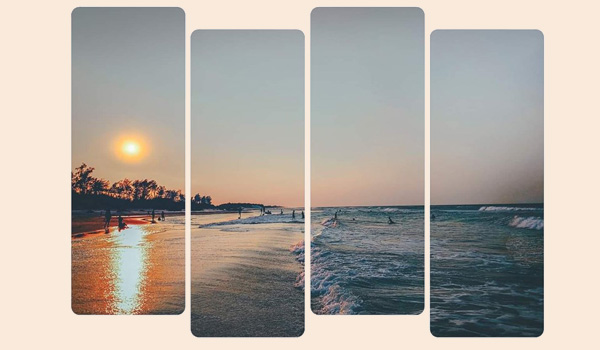Tính năng hiện bố cục ảnh sẽ giúp bài Post trở nên gọn gàng và đẹp mắt hơn bao giờ hết. Chính vì thế, việc Facebook không hiện bố cục ảnh luôn là vấn đề nhiều bạn quan tâm muốn khắc phục.
Post ảnh theo bố cục sẽ giúp bài bạn Up lên trông gọn gàng và đẹp mắt hơn
1. Bố cục ảnh trên Facebook là gì?
Bố cục ảnh là một tính năng mới vừa được cập nhật trên ứng dụng Facebook. Nhờ tính năng này mà những bức ảnh của bạn sẽ trở nên độc đáo và đẹp mắt hơn thay cho cho cách ghép hình đơn thuần như trước đây.
Facebook là một trong những mạng xã hội khá chiều lòng người hâm mộ vì họ thường xuyên cập nhật những tính năng mới. Hiện tại, họ đã cho ra mắt tính năng đăng ảnh theo bố cục để bài Post trở nên thú vị và đẹp mắt hơn. Tuy nhiên một số tài khoản của người dùng lại không hiển thị tùy chọn này. Để xem nguyên nhân và cách tạo bố cục ảnh, Navee Academy sẽ hướng dẫn bạn từng bước dưới đây.
2. Tại sao Facebook không hiện bố cục ảnh?
Sau đây là một số nguyên nhân khiến tài khoản của bạn không xuất hiện được tùy chọn hiện bố cục ảnh.
2.1 Đang dùng bản trình duyệt
Hiện tại, chức năng ảnh có bố cục chỉ dành cho các thiết bị Android và iOS. Vì vậy nếu bạn dùng Facebook trên trình duyệt của Laptop hoặc máy tính thì sẽ không có chức năng này.
2.2 Phiên bản mới nhất chưa được cập nhật

Nếu bạn sử dụng Facebook trên di động, bạn cần phải cập nhật phiên bản mới nhất để sử dụng tính năng này. Do vậy Facebook không hiện bố cục ảnh nếu như bạn chưa cập nhật ứng dụng Facebook.
2.3 Chất lượng mạng không tốt
Chất lượng mạng là một trong những yếu tố quyết định đến những thao tác trên Facebook. Nếu chất lượng mạng kém hoặc mất kết nối, bạn sẽ gặp phải tình trạng bố cục ảnh không hoạt động được hoặc bị lỗi.
3. Facebook không hiện bố cục ảnh phải làm sao?

Nếu như tài khoản của bạn không hiển thị bố cục, bạn hãy thử những bước sau:
- Kiểm tra lại cập nhật ứng dụng Facebook trên điện thoại: Đầu tiên bạn hãy thử kiểm tra lại bản cập nhật ứng dụng trên di động của mình. Để cập nhật ứng dụng nhanh chóng, bạn hãy lên App Store trên iOS hoặc CH Play trên Android. Nếu như vẫn không được, bạn hãy gỡ ứng dụng và cài đặt lại một lần nữa nhé!
- Kiểm tra lại chất lượng mạng: Kết nối mạng ít nhiều sẽ ảnh hưởng đến việc tạo bố cục ảnh. Vì thế, bạn hãy kiểm tra lại chất lượng mạng của mình có đảm bảo hay không. Khi đã ổn định, bạn hãy đóng ứng dụng trên điện thoại và mở lại.
- Chờ Update tài khoản: Nếu như bạn đã cập nhật lên phiên bản mới nhất nhưng vẫn không thể sử dụng được tính năng bố cục ảnh thì có thể tài khoản Facebook của bạn chưa cập nhật tính năng này. Trường hợp này, bạn hãy chờ thêm một khoản thời gian nữa để Facebook cập nhật hoàn toàn tài khoản của bạn.
4. Các bố cục ảnh trên Facebook
Hiện tại, bố cục ảnh trên Facebook có 4 tiêu chuẩn cơ bản.
4.1 Kiểu tiêu chuẩn
Kiểu này thì một số ảnh lớn sẽ hiển thị ở phía bên trai hay ở trên cùng, còn các bức ảnh còn lại sẽ được thu nhỏ lại và đặt ở hai bên hoặc bên dưới.
4.2 Kiểu khung
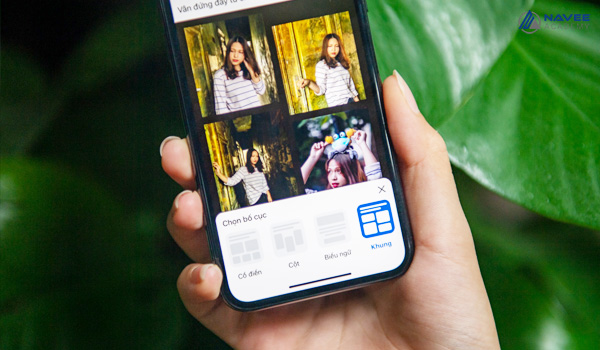
Các hình ảnh được đăng với bố cục này sẽ tạo thành một khung bao để chứa những hình ảnh này. Chúng sẽ được sắp xếp với kích thước khác nhau, giao diện sẽ tương tự như bạn tạo ra ảnh ghép vậy.
4.3 Kiểu biểu ngữ
Sau các bước khắc phục Facebook không hiện bố cục ảnh, bạn sẽ thấy được các tùy chọn đăng ảnh, trong đó có kiểu bố cục ảnh biểu ngữ. Kiểu này, các hình ảnh sẽ được thiết kế tương tự như các bài viết trên các Website. Theo đó, hình ảnh đầu tiên sẽ to bằng ảnh bìa và những thông điệp của người dùng sẽ được đặt ở giữa bên dưới hình. Các bức hình tiếp theo sẽ được xếp bên dưới dòng chữ trên và có kích thước nhỏ hơn.
4.4 Hiển thị cột

Đối với bố cục hiển thị cột, các ảnh sẽ được cắt thành các khung chữ nhật với các cột cao và thấp so le nhau. Đây được xem là cách hiển thị khá lạ mắt và mới lạ nên được rất nhiều người dùng yêu thích. Tuy nhiên khi dùng cách sắp xếp này có thể hình ảnh sẽ bị phóng to ra và dễ bị vỡ hình.
5. Cách tạo bố cục ảnh trên Facebook
Để tạo nhanh chóng một bố cục trên Facebook, bạn hãy tham khảo từng bước mà Navee Academy giới thiệu bên dưới nhé.
Đầu tiên, bạn cần tải ứng dụng phiên bản mới nhất về thiết bị di động của mình. Nếu đã có sẵn Facebook, bạn hãy kiểm tra ứng dụng này đã được Update chưa.
Sau đó, bạn truy cập vào ứng dụng Facebook và chọn vào mục “Bạn đang nghĩ gì”, Cilck tiếp vào “Ánh/Video” và chọn những hình ảnh hay Video nào mà bạn muốn đăng lên.
Tiếp theo, bạn chọn mục “Nhóm hình ảnh” và chọn dạng bố cục mà bạn muốn. Sau đó, bạn có thể tự do thay đổi theo bố cục mà mình đã chọn.
Cuối cùng, bạn nhấn vào nút “Đăng” là bạn đã đăng được những tấm hình của mình lên Newfeed.
Qua các bước trên, bạn sẽ thấy được những hình ảnh của mình được đăng một cách đẹp mắt và thú vị. Nếu như Facebook không hiện bố cục ảnh, hãy thực hiện theo những cách mà Navee Academy giới thiệu ở trên nhé!